Så här konfigurerar du flera användarprofiler på Android

Om du delar en Android-enhet med andra personer kan det vara svårt att hålla ditt konto skilt från dem. Lyckligtvis stödjer Android flera användarprofiler, så att användare kan dela ut enheter utan rädsla för att inkräkta på varandra.
Vad är användarprofiler på Android?
Om du har (eller någonsin har använt) en delad Windows-dator, då kan redan vara bekant med konceptet här: alla har egen inloggning, komplett med egna appar och inställningar. Det är som att ha flera maskiner insvept i en.
Inte många människor inser det här, men Android har en mycket liknande funktion inbyggd i heter User Profiles. Det här är mer än att bara lägga till ett andra Google-konto vid sidan av din primär. Det här är bokstavligen en helt annan profil, med egna appar, inställningar, tapeter och liknande. Återigen, som att ha två enheter i ett. När du lägger till en ny profil går det bokstavligen igenom hela installationsprocessen som en helt ny enhet. Det är super coolt.
Det finns en nackdel, dock: prestanda. Kort sagt, desto mer användare i telefonen, den snabbare prestationen. För att göra det snabbt att växla mellan dem, går de effektivt samtidigt. De andra fortsätter att kryssa i bakgrunden.
Så, som du kan tänka dig, desto mer apps installeras på varje profil, kommer det sämre resultatet att vara . Bara något att komma ihåg om du planerar att konfigurera hela familjen på en enda tablett.
Så här ställer du in användarprofiler på Android
Om du har en gemensam enhet och är med i idén, ställer du in en ny användarprofilen är lätt peasy. Du kan göra det på Android-telefoner med Lollipop (Android 5.0) och över, samt tabletter med KitKat (Android 4.4.). Tabletter erbjuder även en exklusiv "Begränsad profil" för delade enheter med barn.
Obs! Det här alternativet är kanske inte tillgängligt för alla enheter. Vissa tillverkare, som Samsung, tar bort den från sina telefoner.
För att komma igång, fortsätt och meddela nyhetsskärmen en bogserbåt och tryck sedan på kugghjulsikonen.
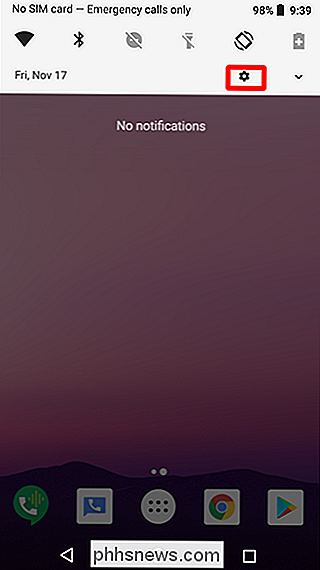
På Android Nougat och under, bläddra ner till "Användarna "inträde. På Oreo är det "Användare & Konton", då trycker du på "Användare" -posten. Från den här tiden framåt borde de vara ganska identiska.
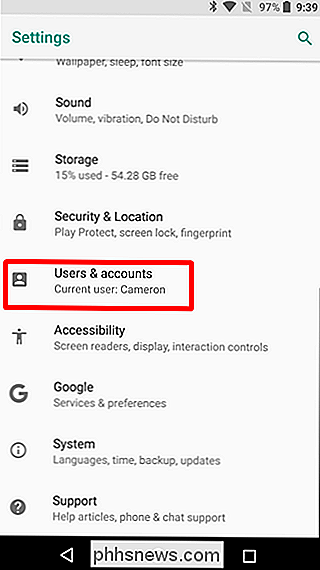
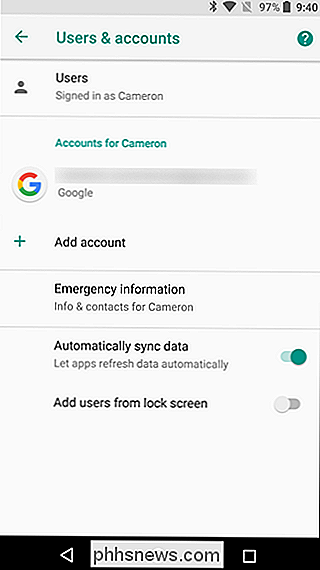
För att lägga till ett nytt konto, tryck bara på knappen "Ny användare". En dialogruta kommer dyka upp och ber dig bekräfta det nya användartillägget.
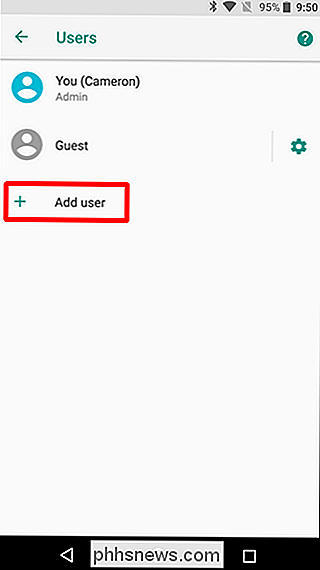
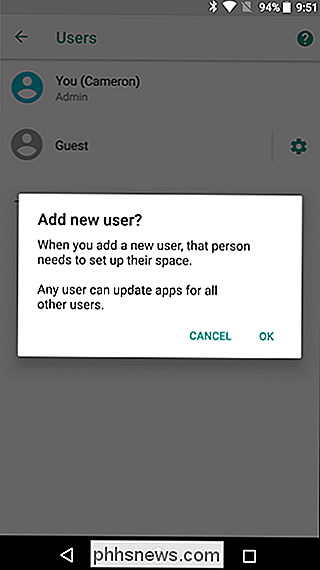
På tabletter blir du ombedd att välja om du vill lägga till ett vanligt konto eller begränsat.
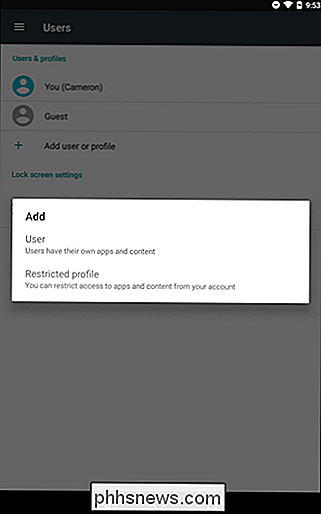
På det här stället kan du välja att ställa in Ny användare upp nu eller vänta tills senare. Om du väljer att ställa in det nu, kommer du omedelbart att vara "inloggad" av den profil du använder för tillfället och slängde i installationsmenyn.
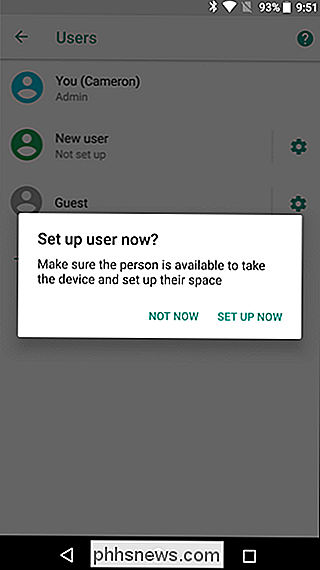
Det börjar med en kort varning om vad du kan förvänta dig från den här profilen. När du fortsätter är det i grund och botten som att skapa en ny enhet från början.
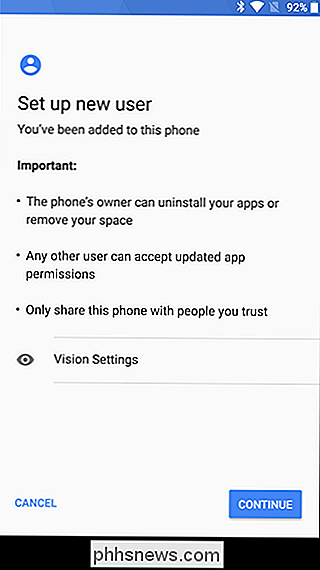
Härifrån loggar du bara in på ditt Google-konto och ställer in telefonen som vanligt.
Som standard inaktiveras samtal och textmeddelanden på den nya användarprofilen. För att aktivera detta, logga in igen på adminkontot (instruktioner om profilomkoppling är nedan) och hoppa till användarmenyn igen. Tryck på cog-ikonen bredvid den nya användarens namn och välj sedan alternativet "Slå på telefonsamtal och SMS".
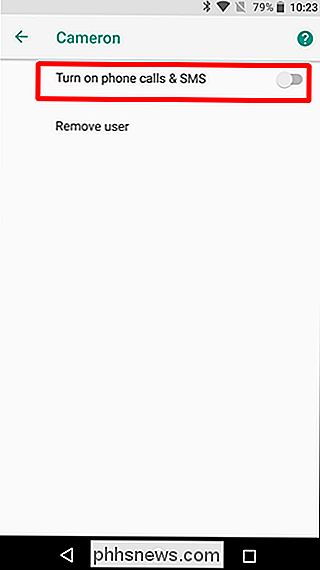
Så här byter du mellan profiler
Om du vill byta profiler drar du ner anmälningsskärmen två gånger och trycker på användarikonen . På Nougat och under finns det här på toppen av baren. På Oreo är det längst ner.
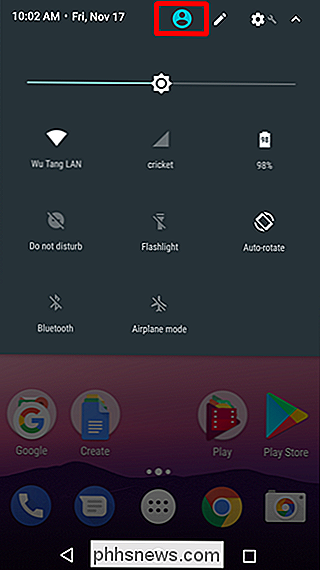
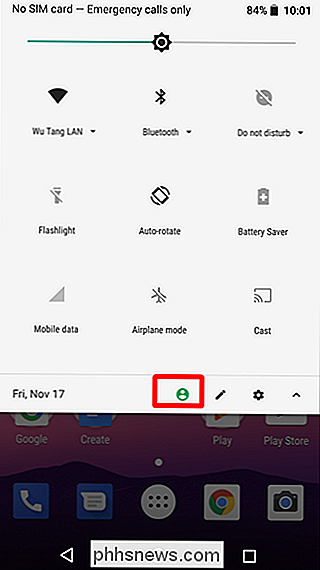
När du väl har tryckt på den kommer du att presenteras med en lista över nuvarande användare. Tryck på en för att byta profiler.
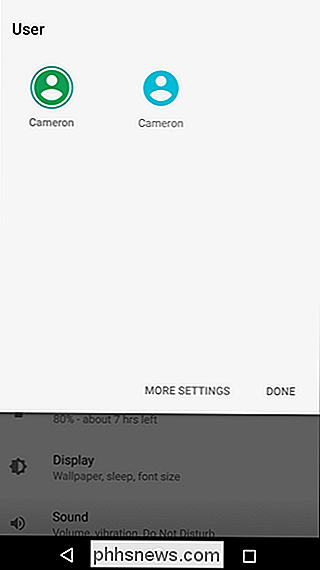
Det är bokstavligen allt det finns.
Ta bort en användarprofil
Om du kommer till en punkt där du inte längre behöver flera profiler på en enhet kan du enkelt ta bort de ytterligare profilerna. Tyvärr finns det inget sätt att ta bort administratörskontot, vilket alltid är det som användes under den ursprungliga installationsprocessen, så att du inte kan vidarebefordra enheten till den nya användaren och göra dem till admin. Vid den tiden måste du bara fabriksåterställa telefonen.
Obs! Endast administratorkontot kan ta bort profiler.
För att ta bort eventuella ytterligare profiler hoppar du bara tillbaka till användarmenyn och trycker på kuggikonen bredvid användarens namn.
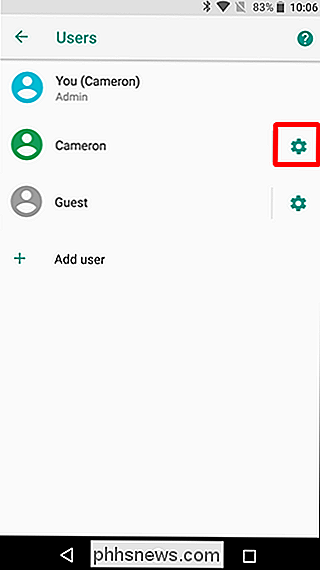
Därifrån välj "Ta bort användare . "
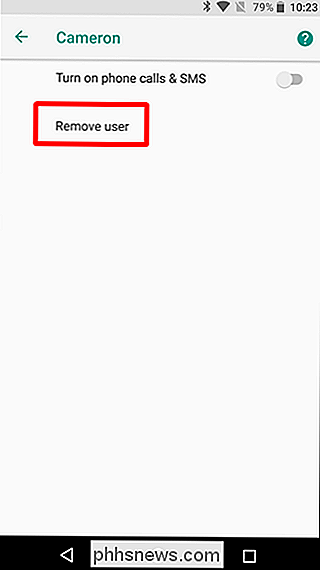
Detta tar bort kontot och all tillhörande data.

Så här byter du mellan Farenheit och Celsius på din iPhone
Det finns två temperaturenheter som brukar användas runt om i världen: grader Celsius (ºC) och Kelvin (K). För någon underlig anledning använder amerikanerna också grader Fahrenheit (ºF). Medan du inte kan ställa in din iPhone för att använda Kelvin (de är mer populära bland forskare än allmänheten) kan du byta mellan Celsius och Fahrenheit .

Så här kommer du till den gamla avinstallationsprogrampanelen på Windows 10
Windows 10 innehåller fortfarande den klassiska avinstallationsprogrampanelen, även känd som fönstret "Program och funktioner". Men det är begravet som standard, eftersom Microsoft verkligen vill att du ska använda Apps> Apps & features-sidan i det nya inställningsgränssnittet istället. Här är några sätt du fortfarande kan komma åt den gamla avinstallationsprogrampanelen.



